
图1 Excel中的默认批注样式
图2 更改批注格式
操作步骤很简单哦,方法如下:首先,选择“插入”—“批注”命令,给单元格添加批注。然后,右击单元格,从快捷菜单中选择“显示/隐藏批注”命令,将批注显示出来。确认“绘图”工具栏出现在屏幕中。按住Ctrl键,单击选中批注。从“绘图”工具栏中选择“绘图”—“改变自选图形”命令(参见图3),然后再从其子菜单中选择想要设置的形状即可。

图3 选择自选图形
上面一个技巧我们讲解了如何更改批注的形状,接着我们为大家介绍如何在批注中添加图片。首先按照上面讲解的方法将批注显示出来,,然后双击批注的边框,可以打开“设置批注格式”对话框,选择“颜色和线条”选项卡,从“填充”栏的“颜色”项的下拉列表中选择“填充效果”项,(如图4)所示。
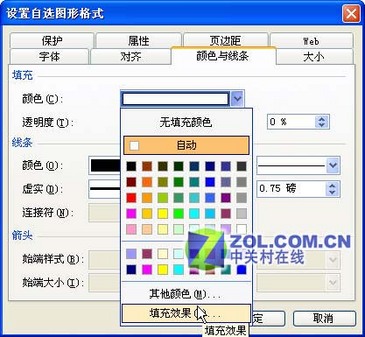
图4 选择“填充效果”项
随后可以打开“填充效果”对话框,选择“图片”选项卡,单击其中的“选择图片”按钮,选择要放在批注中的图片,然后连续单击“确定”按钮,回到Excel编辑状态,就可以看到选择的图片已经添加到批注中了,效果(如图5)所示。

图5 在批注中添加图片
| Word教程网 | Excel教程网 | Dreamweaver教程网 | Fireworks教程网 | PPT教程网 | FLASH教程网 | PS教程网 |
| HTML教程网 | DIV CSS教程网 | FLASH AS教程网 | ACCESS教程网 | SQL SERVER教程网 | C语言教程网 | JAVASCRIPT教程网 |
| ASP教程网 | ASP.NET教程网 | CorelDraw教程网 |
 QQ:2693987339(点击联系)购买教程光盘
QQ:2693987339(点击联系)购买教程光盘